Ubuntu 18.04 快速安装 Docker 教程
一、文章标题
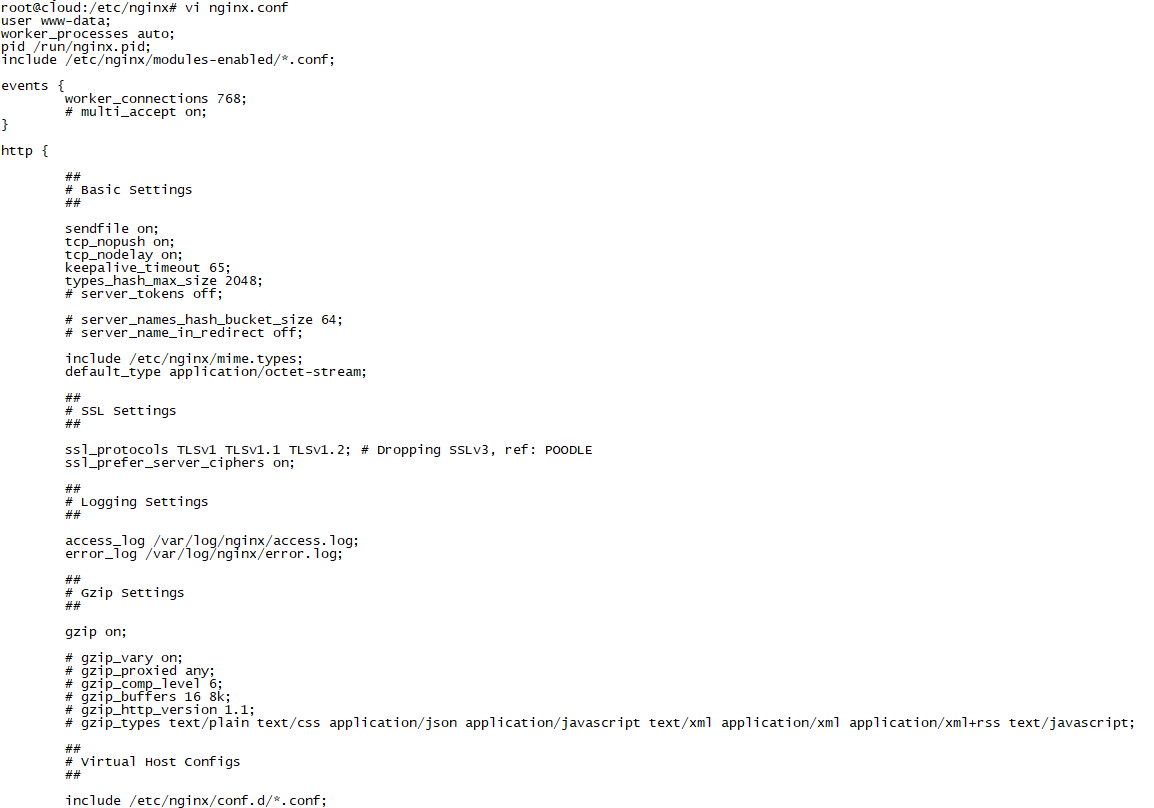
如何在Ubuntu 18.04系统上安装Docker
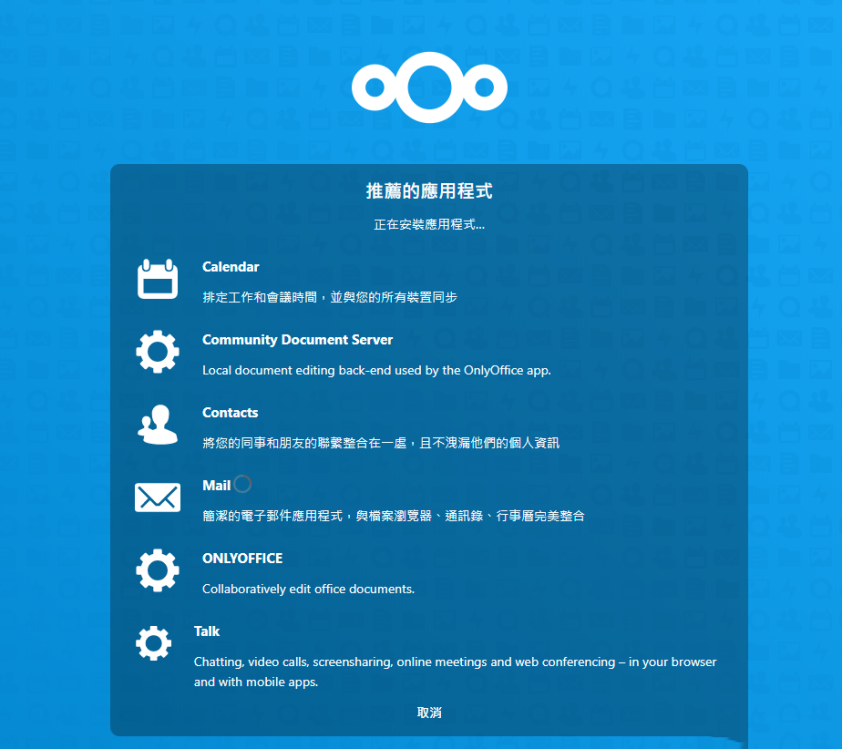
二、文章内容
Docker是一个开源的容器化平台,它可以帮助我们轻松地打包、发布和运行应用程序。在Ubuntu 18.04系统上安装Docker,可以按照以下步骤进行:
第一步:更新系统软件包
在安装Docker之前,我们需要确保系统软件包是最新的。在终端中输入以下命令,更新软件包列表并安装必要的软件包:
sudo apt update
sudo apt install apt-transport-https ca-certificates curl software-properties-common第二步:安装Docker
Ubuntu 18.04的Docker仓库默认使用APT包管理器进行安装。在终端中输入以下命令来安装Docker:
sudo apt install docker.io第三步:启动Docker服务
安装完成后,我们需要启动Docker服务并使其在系统启动时自动启动。在终端中输入以下命令:
sudo systemctl start docker.service
sudo systemctl enable docker.service第四步:验证Docker是否安装成功
通过输入以下命令,我们可以验证Docker是否已经成功安装并正在运行:
docker run hello-world如果一切正常,上述命令将下载一个名为“hello-world”的简单镜像并在容器中运行它。如果看到“Hello from Docker!”这样的输出信息,则说明Docker已经成功安装并正在运行。
第五步:配置Docker镜像源
如果你在中国大陆地区使用Docker,为了加快镜像下载速度,可以配置国内的Docker镜像源。比如使用阿里云、华为云等提供的镜像源。具体配置方法可以参考Docker官方文档或相关教程。
第六步:使用Docker
现在你可以开始使用Docker来构建、发布和运行你的应用程序了。你可以使用Dockerfile来定义你的应用程序的运行环境、依赖关系等,然后通过docker build命令来构建你的应用程序的镜像。使用docker run命令来运行你的应用程序的容器。还可以使用其他许多Docker命令来管理你的容器和镜像。总之,Ubuntu 18.04系统上安装Docker并不复杂,只要按照上述步骤进行操作即可。Docker是一个非常强大的工具,它可以帮助我们更轻松地管理我们的应用程序和容器化环境。希望这篇文章对你有所帮助!


























